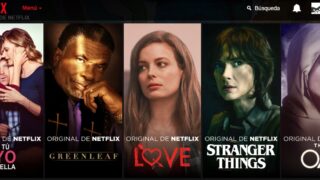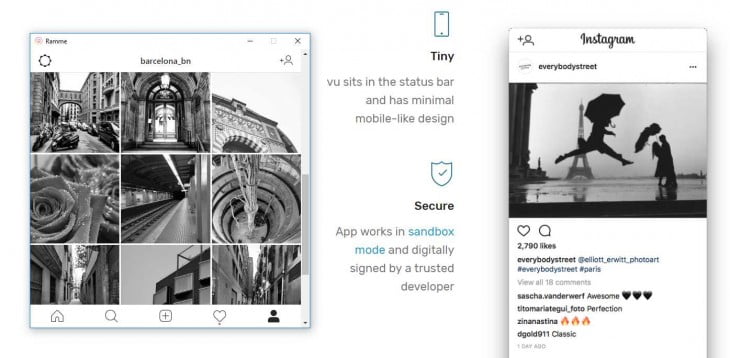
Herramientas para usar Instagram desde la computadora
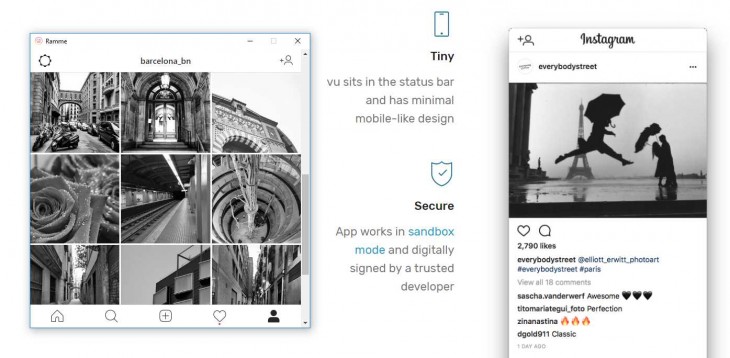
Instagram cada vez es más completo, y los más jóvenes siguen usándolo para prácticamente todo, desde informarse a comunicarse, pasando por mostrar su talento y encontrar inspiración.
El problema es que seguimos sin una herramienta para ordenador que nos permite gestionar las cuentas de forma adecuada, por lo que si tenemos a varios clientes, tenemos que tener varios móviles para poder gestionar 5 cuentas por cada dispositivo, algo extremadamente primitivo.
Trabajar desde la computadora siempre resulta más práctico, y aquí os dejamos ahora algunas opciones para que las tengáis siempre en cuenta:
– Navegador en modo móvil: Ya que desde el navegador del móvil podemos subir fotos a Instagram y realizar algunas operaciones básicas, basta con poner el navegador dla computadora en modo móvil para poder realizar la misma acción. Para ello hay varias extensiones, tanto en chrome como en firefox. Personalmente recomiendo useragentswitcher.org, para chrome, firefox y opera. También podemos usar el navegador Vivaldi, que permite ponerse en modo móvil fácilmente y, consecuentemente, subir fotos a Instagram.
– También podemos usar proyectos como Ramme, que ofrecen el poder de un navegador en modo móvil. En realidad no ofrece nada que no tenga un navegador normal con la extensión antes indicada, pero el poder usarlo sin necesidad de depender de chrome o firefox es todo un lujo. Es un proyecto en desarrollo, y pueden aparecer errores, pero es bastante práctico y disponible para Windows y Linux.
– pro.igdm.me: Ideal para la comunicación. Podemos identificarnos con varias cuentas y ver listas de usuarios que no nos siguen. Para cada uno podemos abrir una ventana de chat y comenzar una conversación. Es ideal también para comunicarnos con los seguidores en busca de nuevas oportunidades.
– Vu: cliente no oficial para Mac. Permite varias cuentas y podemos subir varias fotos al mismo tiempo, aunque muchos usuarios se quejan de la falta de actualizaciones y de la existencia de varios errores.
– BlueStacks: Siempre podemos instalarlo para que nuestra computadora se transforme en un móvil (es un emulador de android para PC), instalando así aplicaciones de la tienda oficial para usarlas como si de un android se tratara. Es una solución compleja, ya que BlueStacks ocupa mucho, y nos encontraremos con los mismos problemas que desde el móvil.
El problema con estas soluciones es que no dejan gestionar historias, por lo que siempre tendremos que recurrir al móvil para usar una de las funciones más útiles de la plataforma.
Publicado en wwwhatsnew el 2019-04-29 13:00:54
Autor: Jahel Cuaresma
Visite el articulo en origen aqui